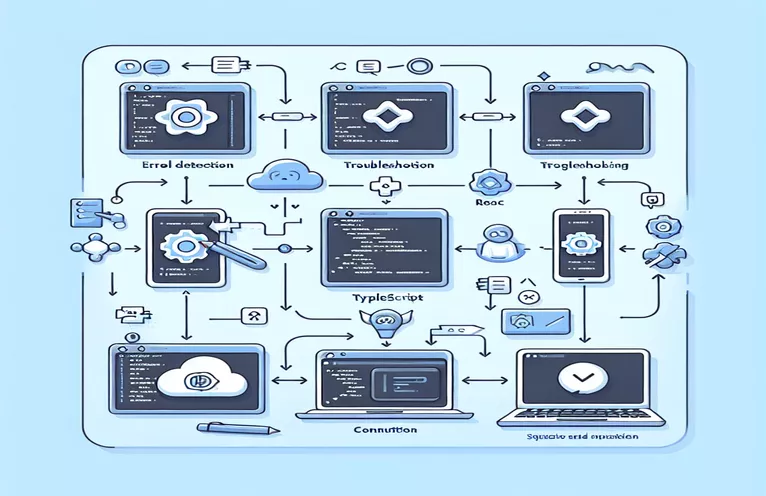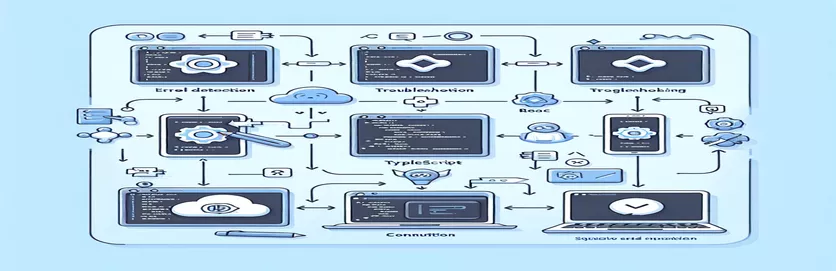مشكلات الإعداد الشائعة عند تهيئة React Native باستخدام NPX
عند إنشاء جديد رد فعل التطبيق الأصلي استخدام npx على نظام التشغيل Windows، قد تواجه أخطاء أثناء عملية التهيئة، خاصة عند استخدام ملف قالب تايب سكريبت. يمكن أن تؤدي مثل هذه المشكلات إلى تعطيل إنشاء تطبيق جيد التنظيم يحتوي على جميع المجلدات والملفات الضرورية. وهذا تحدٍ شائع يواجهه المطورون الذين يعملون معهم رد الفعل الأصلي في بيئات سطح المكتب.
إذا كنت تواجه مشاكل مع الأمر الحرف الأول من رد الفعل الأصلي npxأنت لست وحدك. حتى مع تثبيت الإصدارات الحديثة من Node.js والتبعيات الضرورية، لا يزال من الممكن حدوث أخطاء. في كثير من الأحيان، يمكن أن ينجم هذا عن عدم التوافق أو التكوينات الخاطئة في بيئة التطوير المحلية، خاصة عند استخدام الأقدم Node.js إصدارات مثل 10.9.0.
يتطلب حل هذه المشكلات فهم الأسباب الأساسية، والتي قد تتضمن تعارضات مع أدوات CLI المثبتة عالميًا أو التثبيت غير الكامل لقوالب المشروع. يحتاج المطورون الذين يستخدمون Windows أحيانًا إلى تنفيذ خطوات إضافية لضمان السلاسة رد الفعل الأصلي التهيئة، مثل مسح ذاكرة التخزين المؤقت وتثبيت الأدوات.
في هذا الدليل، سنستكشف كيفية إعداد الأخطاء الشائعة التي تمت مواجهتها وحلها بشكل صحيح أثناء ذلك رد الفعل الأصلي تهيئة التطبيق. سيساعد ذلك في ضمان إنشاء جميع الملفات والمجلدات الضرورية بشكل صحيح لتطبيقك الجديد.
| يأمر | مثال للاستخدام |
|---|---|
| npm cache clean --force | يتم استخدام هذا الأمر لمسح ذاكرة التخزين المؤقت npm بالقوة. يكون ذلك مفيدًا عندما يكون npm قد قام بتخزين حزم تالفة أو قديمة تسبب مشكلات أثناء التثبيت. يضمن مسح ذاكرة التخزين المؤقت تنزيلات جديدة لجميع التبعيات. |
| npm uninstall -g react-native-cli | إلغاء تثبيت React Native CLI المثبت عالميًا. غالبًا ما يكون هذا ضروريًا عند التبديل إلى الأسلوب npx لتهيئة مشاريع React Native، وتجنب التعارضات بين إصدارات واجهة سطر الأوامر (CLI) العالمية والمحلية. |
| nvm install --lts | يقوم هذا الأمر بتثبيت أحدث إصدار للدعم طويل الأمد (LTS) من Node.js باستخدام Node Version Manager (nvm). إنه ضروري لضمان التوافق مع أطر عمل JavaScript الحديثة، بما في ذلك React Native. |
| npx react-native init MyTabletApp --template react-native-template-typescript | يقوم هذا الأمر بتهيئة مشروع React Native جديد باستخدام أداة NPX، ويحدد قالب TypeScript. إنه أمر بالغ الأهمية للمطورين الذين يرغبون في استخدام TypeScript مع React Native من البداية. |
| npm install | بعد الانتقال إلى مجلد المشروع، يقوم هذا الأمر بتثبيت كافة التبعيات الضرورية المدرجة في ملف المشروع package.json ملف. إنه يضمن أن مشروع React Native لديه جميع الوحدات المطلوبة للتشغيل. |
| os.platform() | هذه الطريقة من نظام التشغيل ترجع الوحدة سلسلة تحدد النظام الأساسي لنظام التشغيل. إنه مفيد بشكل خاص في البرمجة النصية عبر الأنظمة الأساسية لتوفير أوامر خاصة بنظام التشغيل مثل تشغيل إصدارات Android أو iOS. |
| path | جزء من Node.js، طريق توفر الوحدة أدوات مساعدة للعمل مع مسارات الملفات والدليل. في تطوير React Native عبر الأنظمة الأساسية، يساعد ذلك على تطبيع المسارات بين أنظمة التشغيل المختلفة. |
| describe() | هذا الأمر جزء من موكا إطار اختبار يستخدم لوصف مجموعة اختبار لاختبارات الوحدة. فهو يساعد على تجميع الاختبارات معًا، مما يسمح بالتحقق السهل من البيئة أو الوظيفة داخل المشروع. |
| assert.strictEqual() | هذا الأمر من Node.js تأكيد الوحدة، التي تقوم بإجراء فحوصات صارمة للمساواة بين قيمتين. في المثال، يتم التحقق من إرجاع الأمر المتوقع الخاص بالنظام الأساسي بشكل صحيح. |
فهم الحل للرد على أخطاء التهيئة الأصلية
في البرامج النصية المذكورة أعلاه، ينصب التركيز الرئيسي على حل الأخطاء الشائعة التي تحدث عند تهيئة ملف جديد رد الفعل الأصلي المشروع باستخدام NPX. يقوم البرنامج النصي الأول بمسح ذاكرة التخزين المؤقت npm باستخدام ملحق تنظيف ذاكرة التخزين المؤقت npm - القوة يأمر. يعد هذا أمرًا ضروريًا عند العمل في بيئات قد تكون فيها عمليات التثبيت السابقة قد تركت خلفها ملفات تالفة أو قديمة، مما قد يمنع إنشاء مشروع جديد. من خلال مسح ذاكرة التخزين المؤقت، فإنك تضمن أن عملية npm تبدأ من حالة نظيفة، مما يقلل من فرص التعرض للمشكلات المتعلقة بإصدارات الحزمة القديمة أو التثبيتات المعطلة.
بعد ذلك، يعالج البرنامج النصي التعارضات المحتملة عن طريق إزالة النطاق global رد الفعل الأصلي cli مع إلغاء تثبيت npm -g رد الفعل الأصلي cli يأمر. تعتبر هذه الخطوة حاسمة لأن استخدام NPX لتهيئة المشروع يتجاوز الحاجة إلى واجهة سطر الأوامر (CLI) المثبتة عالميًا، وقد يؤدي وجود كليهما في بعض الأحيان إلى حدوث تعارضات. عند التبديل إلى استخدام NPX، يجب على المطورين التأكد من إزالة الإصدار العالمي لتجنب المشكلات أثناء إنشاء مشاريع جديدة، خاصة على أنظمة مثل ويندوز حيث تتكرر هذه الصراعات بسبب اختلافات البيئة.
جزء رئيسي آخر من الحل هو تحديث Node.js إلى أحدث إصدار للدعم طويل المدى (LTS) باستخدام تثبيت nvm --lts. يضمن تشغيل أحدث إصدار LTS من Node.js التوافق مع أحدث الإصدارات من Node.js رد الفعل الأصلي وغيرها من التبعيات. من المحتمل أن تسبب إصدارات Node.js الأقدم مثل 10.9.0، كما هو مذكور في المشكلة، حالات عدم توافق، حيث أن React Native لديه تبعيات تتطلب إصدارات أحدث من Node.js لتعمل بشكل صحيح. يُسهل Node Version Manager (NVM) التبديل بين إصدارات Node.js، مما يسمح للمطورين بالتأكد من أن بيئتهم تتوافق مع الإصدارات المطلوبة من أجل التشغيل السلس.
الأمر الحاسم الأخير في البرنامج النصي هو الحرف الأول من رد الفعل الأصلي npx، الذي يقوم بتهيئة المشروع الجديد باستخدام محدد قالب تايب سكريبت. يضمن هذا الأمر إنشاء جميع الملفات والمجلدات الضرورية لمشروع React Native. إذا استمرت عملية التهيئة في حدوث أخطاء، يوصي البرنامج النصي بالتشغيل تثبيت npm يدويًا لتثبيت التبعيات المفقودة. بالإضافة إلى ذلك، يعرض البرنامج النصي الثاني أمرًا خاصًا بالنظام الأساسي يمكنه المساعدة في تحديد ما إذا كان سيتم تشغيل إصدارات Android أو iOS، وهو أمر مفيد للتطوير عبر الأنظمة الأساسية. تضمن اختبارات الوحدة المضمنة عمل الإعداد عبر بيئات مختلفة، والتحقق من وجود جميع التبعيات المطلوبة.
إصلاح أخطاء التهيئة الأصلية لـ React باستخدام NPX وقالب TypeScript
يستخدم هذا الأسلوب طريقة الواجهة الأمامية مع Node.js وReact Native. سنقوم بمعالجة أخطاء الإعداد عن طريق مسح ذاكرة التخزين المؤقت وإعادة تثبيت التبعيات وضمان التوافق مع الإصدارات المحدثة.
// First, clear the npm cache to avoid any stale packagesnpm cache clean --force// Remove the existing React Native CLI globally, if installednpm uninstall -g react-native-cli// Update Node.js to the latest stable version (use nvm or manual install)nvm install --ltsnvm use --lts// Create the React Native app with TypeScript templatenpx react-native init MyTabletApp --template react-native-template-typescript// If errors persist, install packages manually within the project foldercd MyTabletAppnpm install
التعامل مع أخطاء التهيئة الأصلية لـ React باستخدام البرامج النصية المعيارية واختبارات البيئة
يتضمن هذا الأسلوب معالجة الأخطاء في الواجهة الخلفية والتكوين المعياري، باستخدام بنية مشروع Node.js وReact Native. سنقدم اختبارات الوحدة للتحقق من سلامة التطبيق عبر البيئات.
// Define a simple Node.js module to handle environment configurationsconst os = require('os');const path = require('path');// Function to detect platform and provide relevant commandsfunction getPlatformSpecificCommand() {if (os.platform() === 'win32') {return 'npx react-native run-android';} else {return 'npx react-native run-ios';}}// Execute platform-specific commandconst command = getPlatformSpecificCommand();console.log(`Running command: ${command}`);// Unit test to verify environment compatibilityconst assert = require('assert');describe('Environment Test', () => {it('should return platform-specific command', () => {assert.strictEqual(getPlatformSpecificCommand(), 'npx react-native run-android');});});
استكشاف مشكلات التوافق في React Native على نظام التشغيل Windows
أحد الجوانب التي لم تتم تغطيتها سابقًا هو أهمية ضمان ذلك رد الفعل الأصلي تم تثبيت التبعيات، مثل Python وJDK، بشكل صحيح على جهاز Windows الخاص بك. عند الاستخدام npx react-native initيعتمد الأمر بشكل كبير على تكوينات النظام مثل متغيرات البيئة. دون تحديد المسارات المناسبة ل مجموعة تطوير جافا (JDK) وPython، يمكن أن تفشل عملية التهيئة، خاصة عند الإنشاء لنظام Android.
هناك مشكلة أخرى يتم تجاهلها غالبًا وتتعلق بالأذونات الخاصة بنظام Windows. تتطلب مشاريع React Native أذونات لتعديل الملفات على مستوى النظام، وتشغيل أوامر مثل npm install أو npx react-native run-android قد تفشل إذا تم تنفيذها من محطة غير إدارية. يضمن استخدام موجه أوامر مرتفع (امتيازات المسؤول) عدم قيام النظام بحظر العمليات الهامة. علاوة على ذلك، قد تقوم برامج مكافحة الفيروسات الخاصة بـ Windows Defender أو الجهات الخارجية في بعض الأحيان بحظر عمليات التثبيت، مما يتسبب في إنشاء مجلدات وملفات غير كاملة في مشروع React Native.
واخيرا ل تطوير عبر الأنظمة الأساسية، فمن الضروري إدارة حزم Android SDK بشكل صحيح. يجب أن يتطابق Android SDK مع الإصدارات المطلوبة في ملفات تكوين مشروع React Native. إذا كان هناك عدم تطابق، الأمر npx react-native run-android سيفشل بسبب مشاكل التوافق بين SDK وإعداد المشروع. يعد تحديث Android Studio بانتظام وضمان التوافق عبر إصدارات SDK أمرًا أساسيًا لتجربة تطوير سلسة على Windows.
الأسئلة المتداولة حول أخطاء إنشاء تطبيق React Native
- ما الخطأ في npx react-native init يقصد؟
- يشير هذا الخطأ عادةً إلى مشكلات تتعلق بالتبعيات أو الأذونات أو إصدارات Node.js القديمة، خاصة إذا كنت تستخدم إصدارات أقدم مثل Node 10.
- كيف أقوم بتحديث Node.js لتجنب الأخطاء أثناء إعداد React Native؟
- يمكنك تحديث Node.js باستخدام nvm install --lts أو قم بتنزيل أحدث إصدار من موقع Node.js الرسمي. وهذا يضمن التوافق مع مشاريع React Native الحديثة.
- لماذا يفتقد مشروعي الملفات والمجلدات بعد التشغيل npx react-native init؟
- تحدث هذه المشكلة غالبًا بسبب عمليات التثبيت الفاشلة أو الأذونات المحظورة. تأكد من تشغيل الجهاز كمسؤول وتأكد من تثبيت كافة التبعيات بشكل صحيح.
- هل أحتاج إلى إصدار JDK محدد لـ React Native على Windows؟
- نعم، يتطلب React Native JDK 11 لتطوير Android. تأكد من ذلك JAVA_HOME تم تعيينه بشكل صحيح في متغيرات البيئة الخاصة بك.
- ماذا علي أن أفعل إذا npx react-native run-android فشل على ويندوز؟
- تحقق من تثبيت Android SDK وتحديثه بشكل صحيح، وتأكد من أن متغيرات البيئة لديك تشير إلى المواقع الصحيحة.
حل أخطاء التهيئة في React Native
يمكن أن ينطوي إعداد مشروع React Native على Windows على العديد من التحديات، خاصة عندما يتعلق الأمر بالتوافق مع إصدارات Node.js المختلفة أو التثبيتات المتعارضة. باتباع خطوات استكشاف الأخطاء وإصلاحها هذه، يمكن للمطورين منع الأخطاء الشائعة وتهيئة المشروع بنجاح.
بدءًا من مسح ذاكرة التخزين المؤقت npm وحتى ضمان تكوين التبعيات الهامة مثل JDK بشكل صحيح، تعمل هذه الحلول على تبسيط عملية إعداد React Native. سيؤدي تحديث بيئة التطوير الخاصة بك وتشغيل الأوامر المطلوبة بشكل صحيح إلى ضمان إنشاء جميع ملفات ومجلدات المشروع دون أخطاء.
المراجع والمصادر لحل أخطاء React Native
- يمكن العثور على معلومات تفصيلية حول استكشاف أخطاء React Native وإصلاحها، بما في ذلك مشكلات التبعية، في وثائق React Native الرسمية: رد فعل الوثائق الأصلية .
- لحل الأخطاء المتعلقة بإصدار Node.js وإدارة التثبيتات، راجع دليل Node Version Manager (nvm): مستودع NVM جيثب .
- لمعالجة مشكلات تكوين Java Development Kit (JDK) لتطوير Android في React Native، راجع دليل إعداد Android Studio: إعداد ستوديو أندرويد .
- تعرف على كيفية مسح ذاكرة التخزين المؤقت npm واستكشاف مشكلات npm وإصلاحها على صفحة استكشاف الأخطاء وإصلاحها الرسمية npm: استكشاف أخطاء ذاكرة التخزين المؤقت NPM وإصلاحها .